Comment monter une image ISO dans Windows Server 2008

Récemment, j'ai construit une nouvelle machine Windows Server 2008 x64 ou 64 bits. Je voulais installer le nouveau Virtual Machine Manager 2008; cependant parce que c'était un ISO, j'avais besoin d'un moyen de monter l'image ISO.
Il y a quelques mois, j'ai écrit un tutoriel sur le montageImages ISO pour Vista et XP utilisant Virtual Clone Drive. Malheureusement, Virtual Clone Drive ne prend pas en charge 64 bits. Donc, après avoir creusé un peu, j'ai trouvé un logiciel gratuit qui fonctionne à la fois sur Server 2008 et sur les machines 64 bits / x64 - MagicISO.
Comment monter des images ISO sur x64 Windows Server 2008
1. http://www.magiciso.com/tutorials/miso-magicdisc-history.htm
Tu peux trouver Tous les deux les versions x64 et x86 (64 bits et 32 bits) dele logiciel sur le lien ci-dessus. Personnellement, j'ai récupéré la version x64 pour ma Server 2008 Box. Ne vous inquiétez pas, il n'appelle pas «Server 2008.» Ce que j'ai trouvé (au cours de la dernière année où Server 2008 est sorti), c'est que presque tous les pilotes / logiciels pour Vista fonctionnent sur Windows Server 2008.
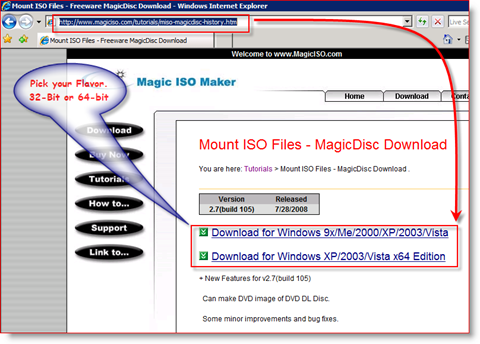
2. Cliquez sur Installez quand même ce pilote logiciel SI invité par la sécurité Windows
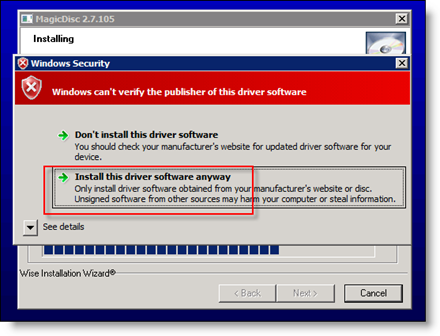
3. Une fois le programme d'installation terminé, Cliquez sur terminer
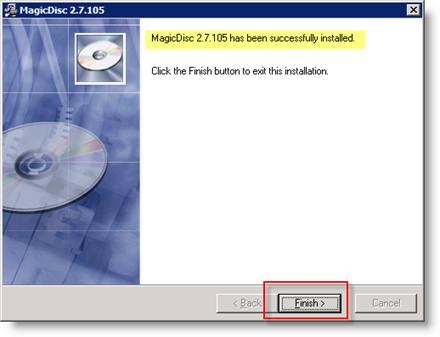
Une fois l'installation terminée, vous devriez remarquer une nouvelle icône dans votre barre d'outils.
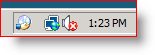
4. Montez un ISO en cliquant avec le bouton droit sur MagicISO icône, Cliquez sur CD / DVD-ROM virtuel, Cliquez sur le Conduire comme il apparaît alors Cliquez sur Monter
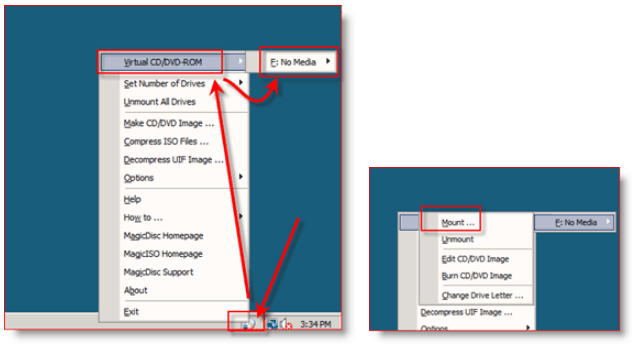
5. Feuilleter à ton Fichier ISO, Cliquez sur ça et Cliquez sur Ouvert pour le monter dans votre lecteur virtuel
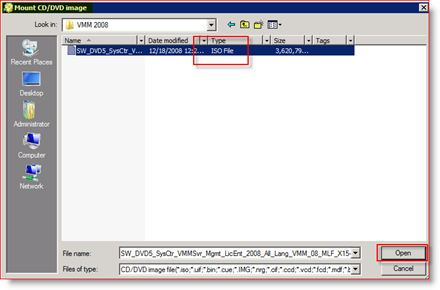
Une fois monté, l'ISO ressemblera à un DVD / CD normal. Si vous ouvrez MON ORDINATEUR, vous pouvez vérifier que l'ISO a été correctement monté:
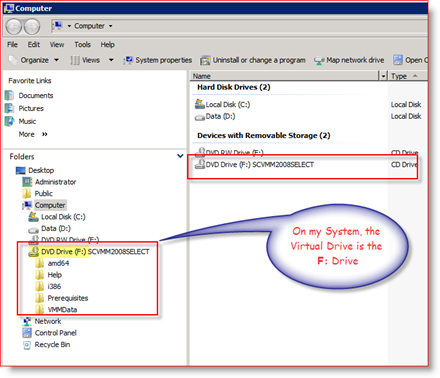
Maintenant, rappelez-vous, vous pouvez modifier toutes les optionstels que la lettre / étiquette de lecteur, le nombre de lecteurs virtuels que vous souhaitez que MagicISO affiche sur le système, ainsi que le démontage des lecteurs virtuels en cliquant avec le bouton droit sur l'icône de la barre d'outils MagicISO.
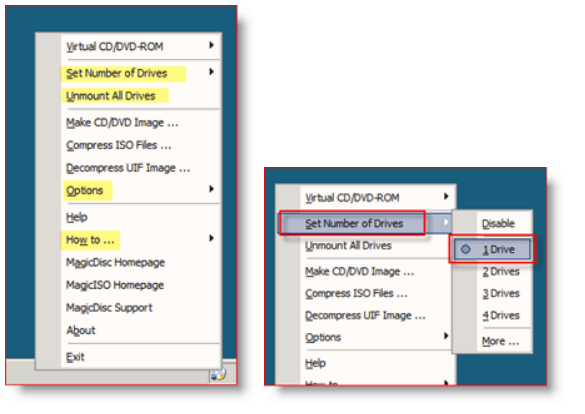
Jouez avec. Fonctionne très bien avec Windows Server 2008, Vista et XP. Prenez une copie et montez.
![Activer la prise en charge du réseau local sans fil sur Windows Server 2008 [Procédure]](/images/windows-server/enable-wireless-lan-support-on-windows-server-2008-how-to.png)






![Microsoft publie Windows Server 2008 RC0 [groovyNews]](/templates/tips/dleimages/no_image.jpg)


laissez un commentaire